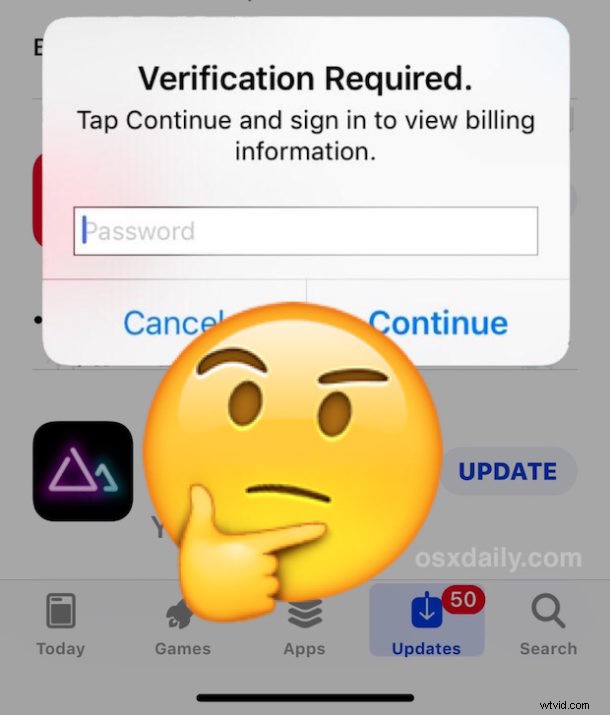
Vous pouvez découvrir un message d'erreur "Vérification requise" lorsque vous essayez d'installer ou de mettre à jour des applications gratuites à partir de l'App Store iOS sur un iPhone ou un iPad, empêchant ainsi l'utilisateur de télécharger des applications ou de mettre à jour des applications.
Le message complet est soit "Vérification requise - Avant de pouvoir effectuer des achats, vous devez appuyer sur Continuer pour vérifier vos informations de paiement". ou "Vérification requise. Appuyez sur Continuer et connectez-vous pour afficher les informations de facturation. Si vous voyez ce message sur un iPhone ou un iPad lorsque vous essayez de télécharger, d'installer ou de mettre à jour des applications gratuites, vous pourriez être ennuyé et vouloir arrêter l'erreur et la corriger. Le verbiage varie légèrement selon la version iOS.
Ce didacticiel vous montrera comment arrêter le message "Vérification requise" sur iOS, que ce soit lors du téléchargement d'applications gratuites ou de mises à jour d'applications sur un iPhone ou un iPad. De plus, nous vous apprendrons pourquoi vous pourriez voir le message contextuel "Vérification requise" dans l'App Store, et aussi comment vérifier ce qui fait apparaître ce message en premier lieu, et bien sûr, vous apprendrez comment réparer ce message pour qu'il n'apparaisse plus. Lisez la suite pour en savoir plus !
Pourquoi un message "Vérification requise" s'affiche-t-il dans l'App Store pour iOS ?
Il s'avère que le message "Vérification requise" sur iOS est le résultat du mode de paiement utilisé sur l'identifiant Apple associé à l'appareil. En conséquence, vous verrez ce message de facturation Vérification requise si le mode de paiement a échoué, s'il y a un solde impayé sur le compte, ou si l'appareil n'a jamais acheté ou téléchargé quoi que ce soit ou une application gratuite auparavant, ou si le mode de paiement n'a pas été mis à jour comme requis. Ainsi, pour arrêter le message Vérification requise, dans iOS, vous devrez changer le mode de paiement, soit en un mode de paiement valide, soit en "aucun", ce qui permet d'associer aucun détail de paiement à un identifiant Apple et à l'App Store. Ci-dessous, nous détaillerons les étapes exactes pour accomplir cette tâche.
Avant de commencer :notez que si vous ajoutez simplement une carte de crédit valide à un identifiant Apple, le message "Vérification requise" n'apparaîtra pas du tout, et vous pouvez éviter la vérification des mises à jour et des installations tant que vous désactivez "Mot de passe requis" pour les téléchargements gratuits sur les paramètres de l'App Store de l'iPhone ou de l'iPad.
Comment vérifier ce qui cause la "vérification requise" dans l'App Store pour iOS
Vous pouvez vérifier quelle est la facture impayée ou l'achat App Store qui a un solde impayé en procédant comme suit :
- Ouvrez l'application "Paramètres" dans iOS, puis accédez à "iTunes et App Store", puis sélectionnez votre identifiant Apple
- Choisissez "Afficher l'identifiant Apple" pour accéder à la page des paramètres du compte
- Dans la section Paramètres du compte, accédez à "Historique des achats" et faites défiler la liste pour trouver tout article avec un solde impayé - c'est ce qui doit être payé avant de pouvoir modifier vos informations de paiement
- Mettez à jour vos informations de paiement comme indiqué ci-dessous pour arrêter le message d'erreur "Vérification requise" sur l'iPhone ou l'iPad
Si l'achat en cours ne vous intéresse pas, vous pouvez également essayer de contacter Apple pour obtenir un remboursement sur le solde dû. Que vous payiez le solde avec des informations de paiement mises à jour ou que vous le fassiez annuler, vous devez effacer le solde dû sur l'identifiant Apple pour pouvoir corriger le message "Vérification requise" sur l'App Store pour iPhone ou iPad, puis vous pouvez sélectionnez l'option de paiement "aucun".
Comment résoudre le problème de "vérification requise" lors de l'installation d'applications gratuites sur iPhone et iPad
Si vous ne souhaitez pas ajouter ou vérifier une carte de crédit avec l'identifiant Apple, ou si le mode de paiement a expiré, ou si vous ne souhaitez pas en utiliser du tout, vous devez modifier un paramètre de votre identifiant Apple pour arrêter le Message "Vérification requise". Voici comment procéder :
- Ouvrez l'application "Paramètres" sur l'iPhone ou l'iPad
- Choisissez les paramètres "iTunes et App Store", puis appuyez sur le bouton "Identifiant Apple :[email protected]" en haut des paramètres
- Appuyez sur "Afficher l'identifiant Apple" et connectez-vous à l'identifiant Apple comme d'habitude
- Dans la section Paramètres du compte, appuyez sur "Informations de paiement"
- Sous "Mode de paiement", choisissez "Aucun" - ou mettez à jour le mode de paiement *
- Appuyez sur "Terminé" lorsque vous avez terminé de régler vos paramètres
- Quittez les paramètres et revenez à l'App Store d'iOS où vous pouvez désormais télécharger, installer et mettre à jour librement des applications sans voir le message "Vérification requise"

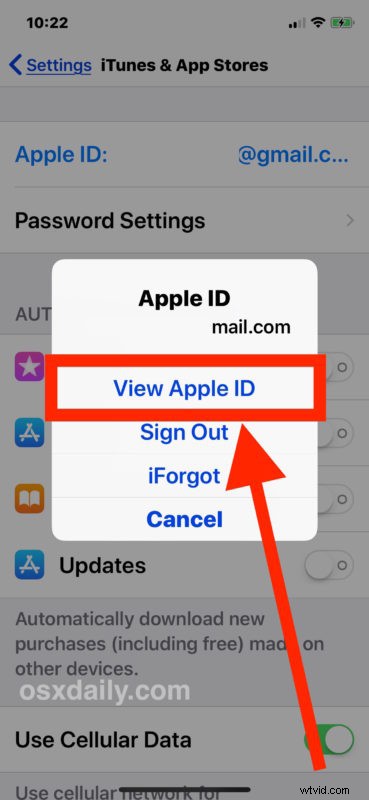
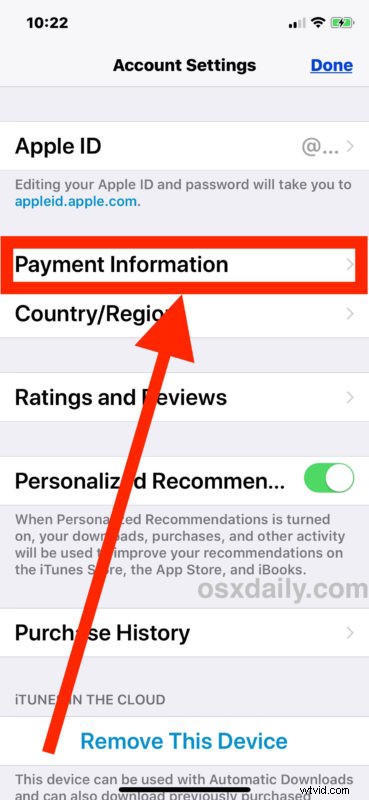
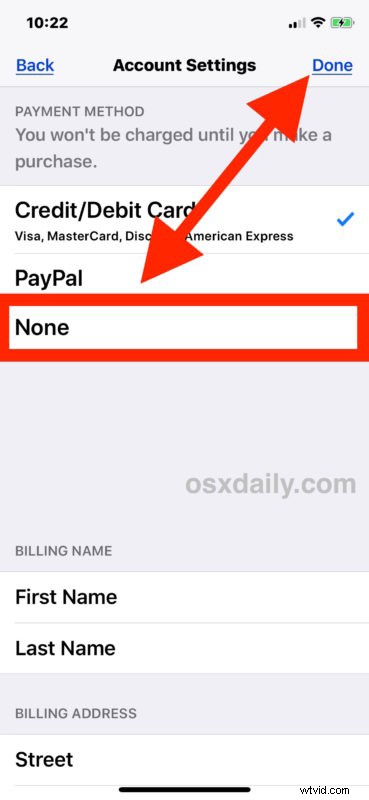
Cela devrait complètement résoudre le message "Vérification requise" lors de l'exécution d'actions sur l'App Store dans iOS, qu'il s'agisse de mettre à jour des applications, de télécharger de nouvelles applications ou d'installer des applications sur un iPhone ou un iPad.
* Que vous choisissiez ou non de mettre à jour les informations de paiement associées à un identifiant Apple, cela dépend entièrement de vous. Si vous utilisez l'App Store sans carte de crédit, vous devez choisir l'option "Aucune", qui permet de mettre à jour et de télécharger des applications gratuites sans jamais avoir besoin d'aucune sorte de vérification de paiement ou même d'un mode de paiement. Ou si le mode de paiement a expiré, vous pouvez également choisir "Aucun" et contourner le message "Vérification requise" de cette façon également, puis revenir plus tard et mettre à jour les détails du paiement si nécessaire. Gardez à l'esprit que si vous avez un solde impayé sur l'identifiant Apple pour un achat, un abonnement, etc., vous devez payer ce solde avant de pouvoir choisir l'option "Aucun" ou avant de pouvoir arrêter le message de facturation Vérification requise.
Pourquoi n'y a-t-il pas d'option "Aucun" ?
Comme mentionné dans le paragraphe ci-dessus, si vous ne voyez pas l'option "Aucun" disponible, vous avez probablement un solde impayé ou un service d'abonnement associé à l'identifiant Apple. Cela doit être résolu avant de pouvoir choisir "Aucun" comme option de paiement. Vous pouvez également créer un nouvel identifiant Apple si nécessaire pour configurer un nouveau compte pour une autre personne. N'oubliez pas que chaque personne doit avoir un identifiant Apple unique pour ses appareils.
Vous savez maintenant comment arrêter la "Vérification requise" lors de l'installation d'applications dans iOS, cela fonctionne également pour les applications gratuites, les mises à jour et les applications payantes.
Séparément mais connexe, si vous ne souhaitez pas non plus vous authentifier avec un mot de passe d'identification Apple à chaque instance de téléchargement et d'installation d'applications iOS sur l'iPhone ou l'iPad, vous pouvez désactiver les exigences de mot de passe pour les téléchargements gratuits depuis l'App Store dans iOS (et pour Mac utilisateurs, il existe un paramètre similaire pour activer les téléchargements gratuits sans mot de passe pour le Mac App Store également).
Cela a-t-il permis de résoudre le message "Vérification requise" dans l'App Store pour votre iPhone ou iPad ? Êtes-vous désormais en mesure de télécharger, d'installer et de mettre à jour des applications dans iOS sans le message de paiement et de facturation Vérification requise ? Avez-vous une autre astuce pour corriger ce message ? Faites-nous part de votre expérience dans les commentaires ci-dessous !
